Windows 11 をインストールすると、Windows セキュリティ センター (Windows Defender とも呼ばれます) がデフォルトのウイルス対策およびセキュリティ ソリューションになります。これは利用可能な最も優れた治療法の 1 つであり、ほとんどの場合に効果があります。
ただし、最も一般的に発生する問題の 1 つは、アップグレードまたはランダム アップグレード後に、Windows Defender が予期したとおりに開かない、または実行されないことです。
Windows セキュリティ センターをアクティブにしようとすると、奇妙なエラー メッセージが大量に表示されることがあります。たとえば、Windows Defender リンクにアクセスするために新しいアプリをインストールすることを提案する場合があります。
ウィンドウは一瞬表示されましたが、跡形もなく消えました。コンピュータを再起動しても問題が解決しない場合は、以下に示すトラブルシューティング手法を使用する必要があります。まず、Windows Defender がどのように機能するかを見てから、ソリューションに入ります。
Microsoft の Windows Defender は、システム パフォーマンスへの影響を最小限に抑えながらマルウェアに対する優れた自動保護を提供し、信じられないほど多くの追加機能を備えているため、最高の無料ウイルス対策プログラムにほぼ追いつきました。 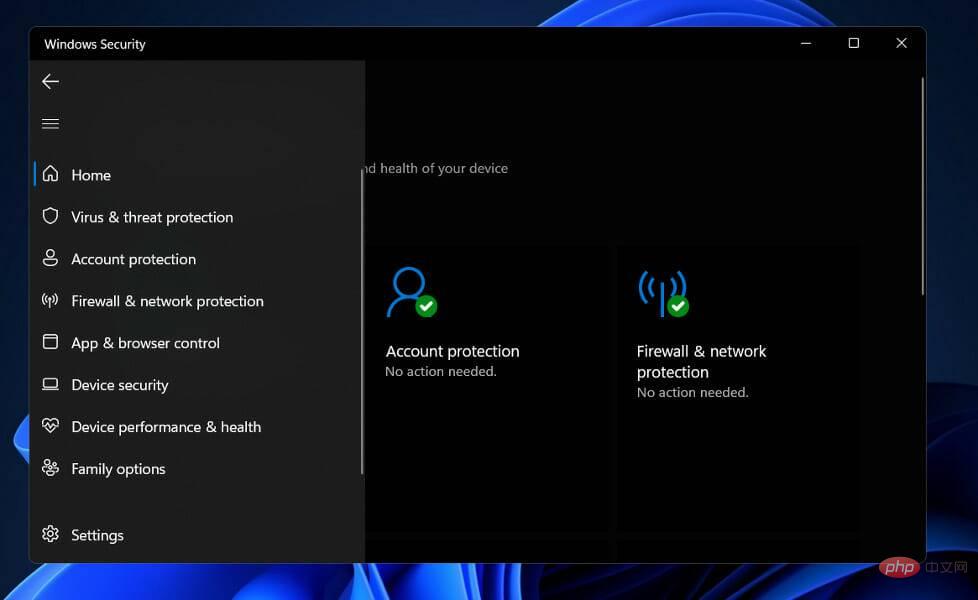
多くのユーザーにとって、スキャンのスケジュール設定は時間がかかりすぎ、Edge または Internet Explorer 以外の Web ブラウザーにはセキュリティがありません。さらに、スタンドアロンのパスワード マネージャーやファイル シュレッダーは利用できません。
Windows Defender では、目に見えるものがそのまま得られます。保護の強化や機能の追加はアップグレードとして利用できません。完全な Windows セキュリティ アプライアンスと考えられており、ファイアウォール、ドライブ レベルの暗号化、さらにはゲーム モードが含まれています。
その一方で、ファイル シュレッダーや仮想プライベート ネットワークへのアクセスなど、サードパーティのウイルス対策メーカーがインセンティブとして挙げている機能がまだ欠けています。
さらに、Windows Defender は世界クラスのマルウェア保護を提供するため、これをサードパーティのウイルス対策製品に置き換えない説得力のある理由になります。
唯一の欠点は、スケジュール スキャンなどの一部の防御アクティビティの設定が難しいことと、リンクされた Windows 防御の一部が Microsoft 独自のブラウザに限定されていることですが、これは小さな欠点です。
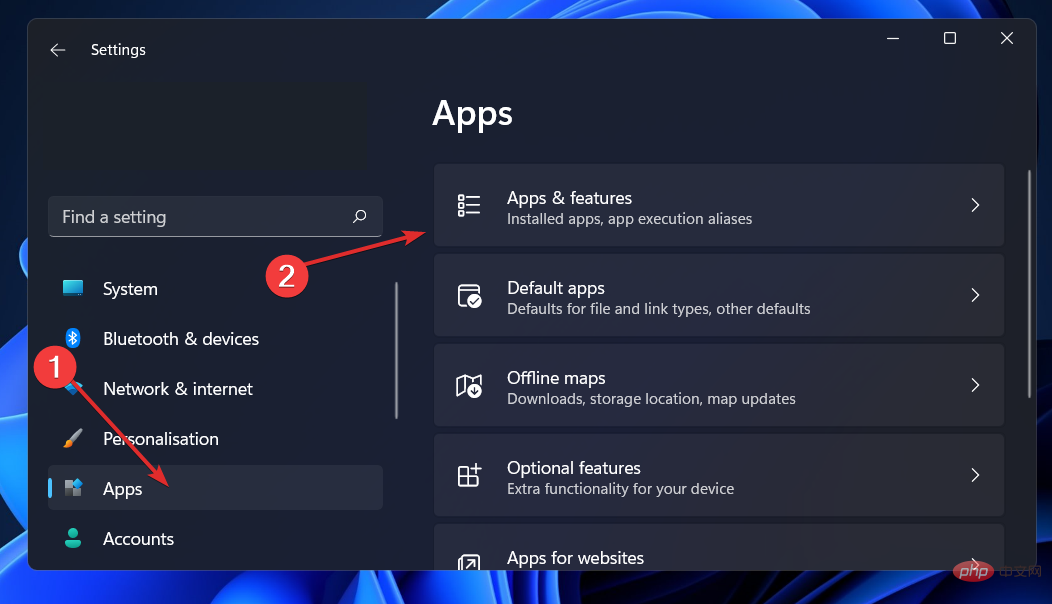
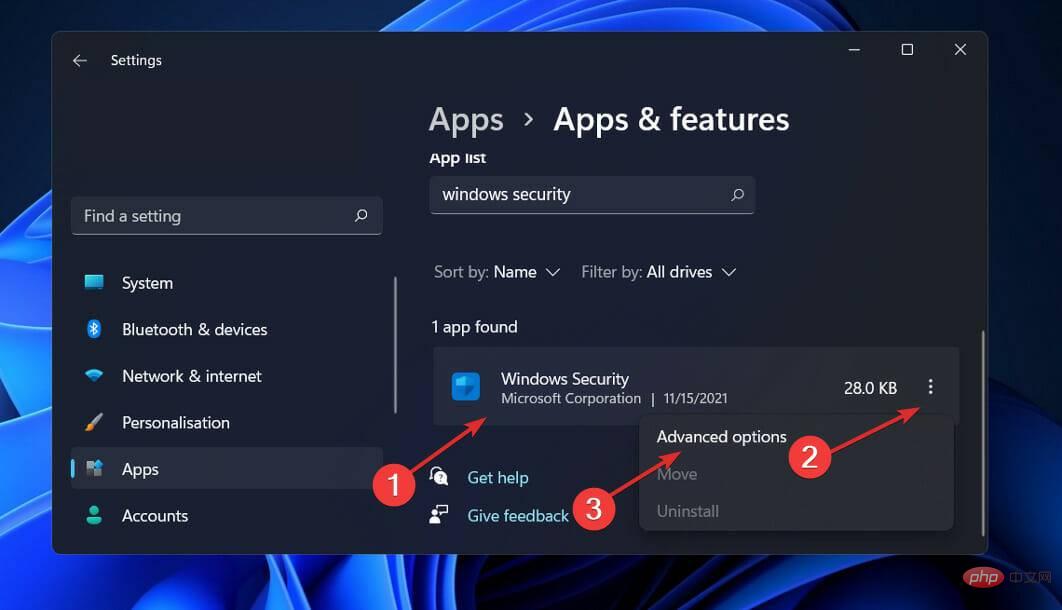 修復]
修復] 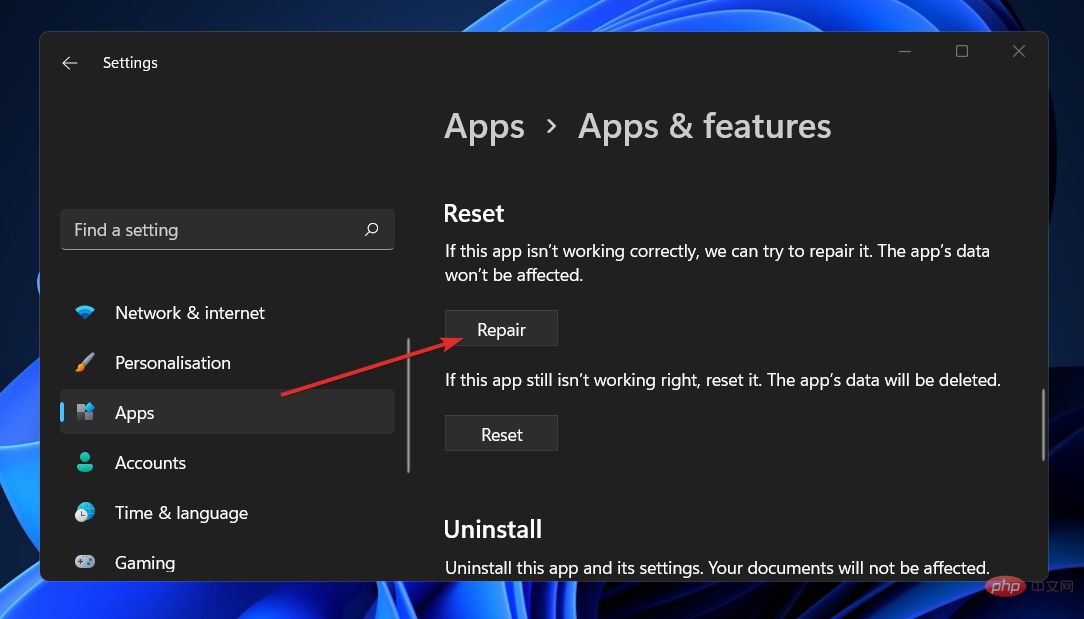 コンピュータの再起動に進む前に、修復プロセスが完了して、変更が確実に適用されるようにしてください。再起動によって Windows セキュリティ センターの機能が復元されたかどうかを確認します。
コンピュータの再起動に進む前に、修復プロセスが完了して、変更が確実に適用されるようにしてください。再起動によって Windows セキュリティ センターの機能が復元されたかどうかを確認します。 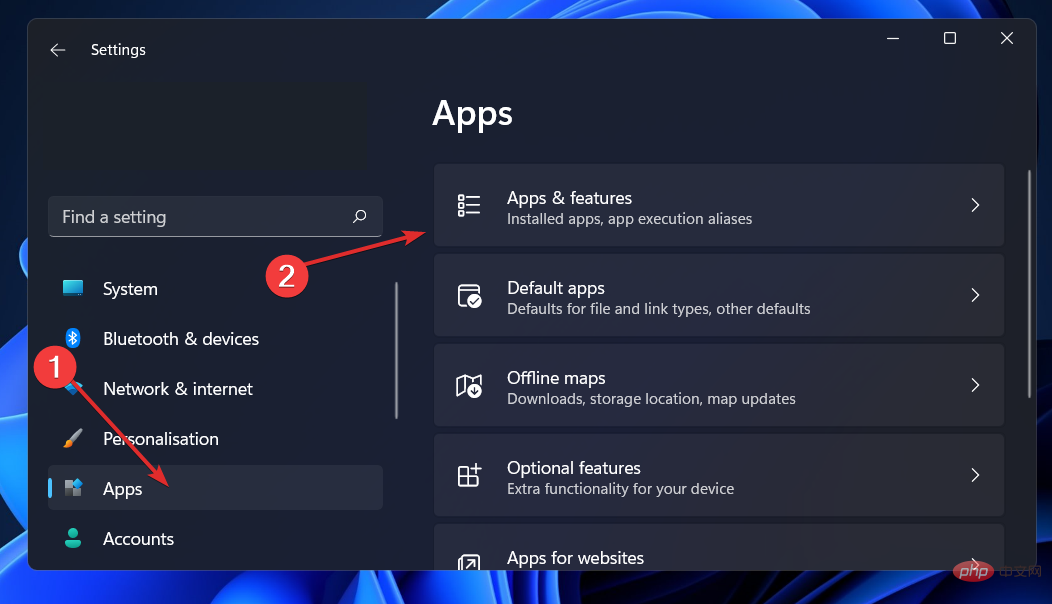 アプリと機能」
アプリと機能」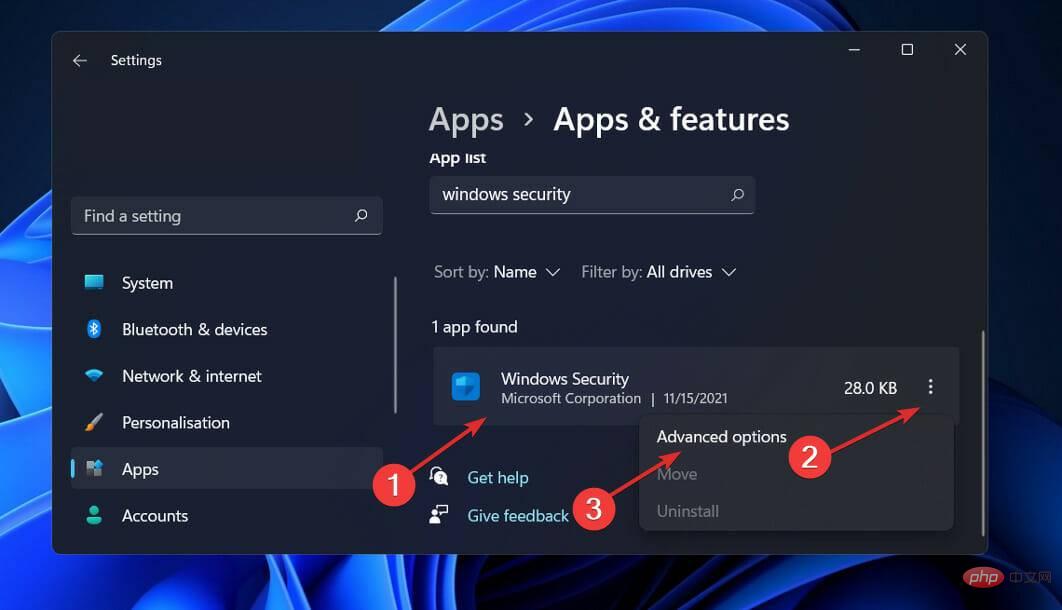
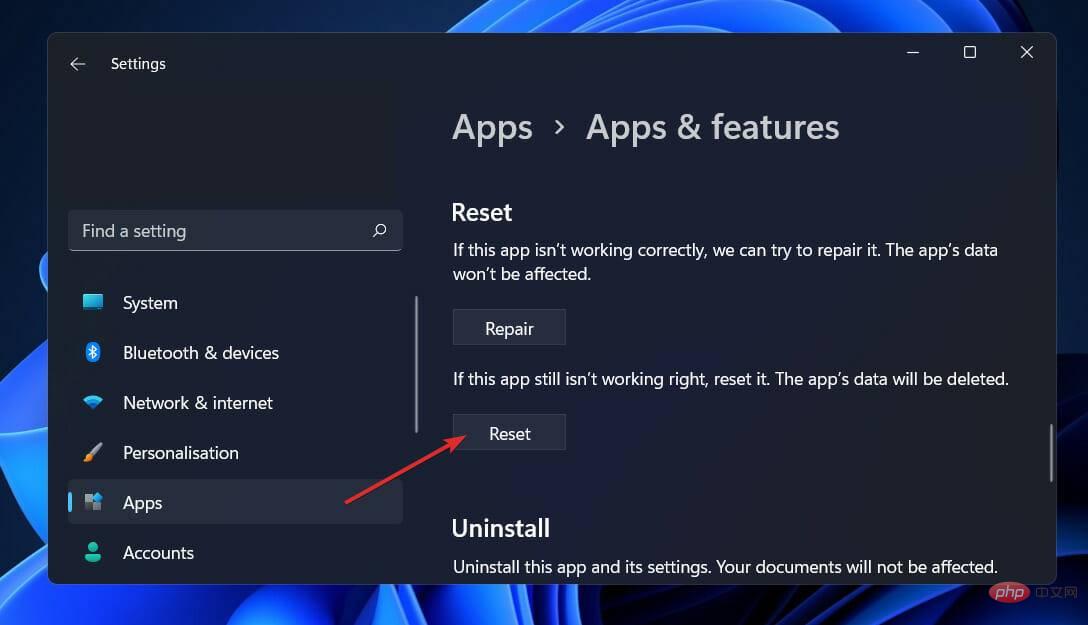

<strong>##プロセスが完了するまでに時間がかかる場合があるため、コンピューターの再起動が必要になる場合があります。 SFC は破損したファイルとフォルダーを自動的に検出して回復します。 </strong><h3>4. DISM</h3>
<ol>
<li> を実行します。 <kbd>Windows</kbd> <kbd>S</kbd> キーを押して検索バーを開き、「<strong>cmd</strong>,##」と入力します。 <strong>#次に、最も関連性の高い結果を右クリックして、管理者として実行します。 </strong><img src="/static/imghw/default1.png" data-src="https://img.php.cn/upload/article/000/465/014/168180450558730.jpg" class="lazy" alt="Windows 11のセキュリティセンターが開けないのですが?これらの修正を試してください" >
</li>次のコマンドを入力または貼り付けて、各コマンドの後に <li>Enter<kbd> を押します: </kbd><code>DISM /online /Cleanup-Image / ScanHealthDISM /Online /Cleanup-Image / RestoreHealth<strong></strong>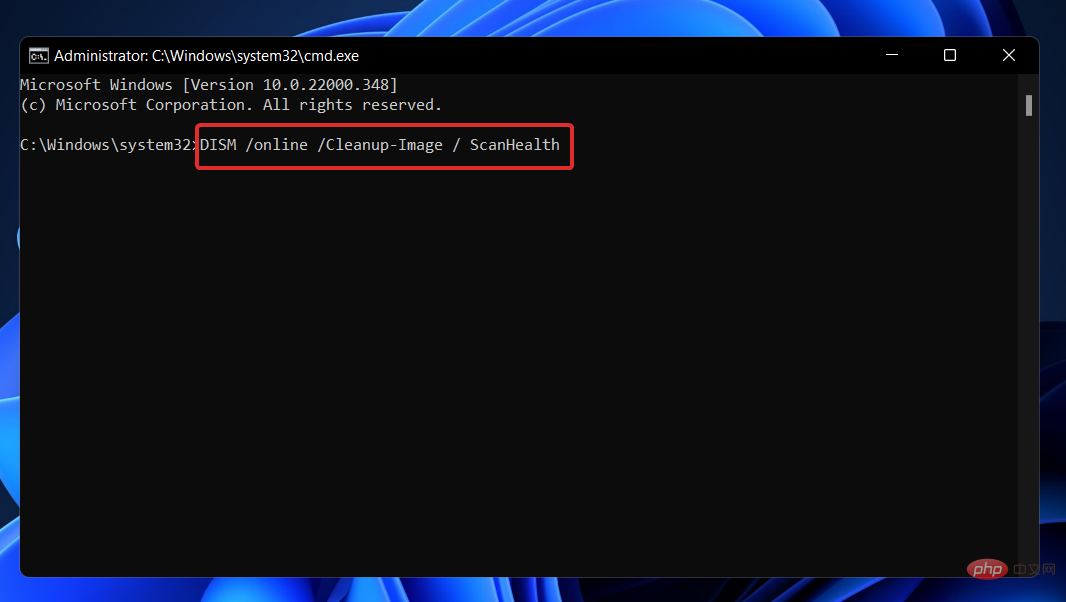
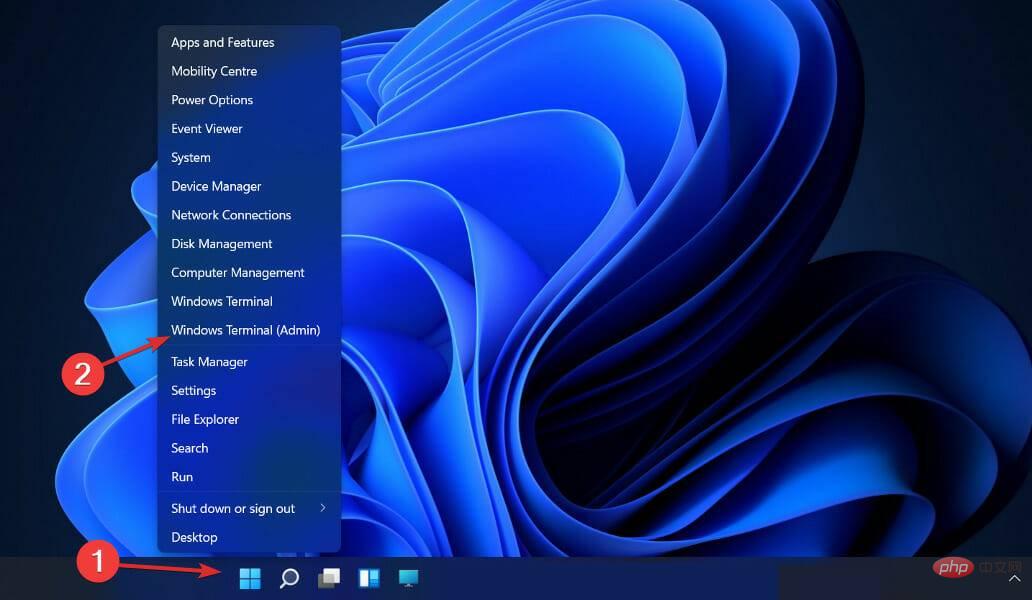
Set-ExecutionPolicy UnrestrictedGet-AppXPackage -AllUsers | Foreach {Add-AppxPackage -DisableDevelopmentMode -Register "$($_.InstallLocation)\AppXManifest.xml"}<strong></strong>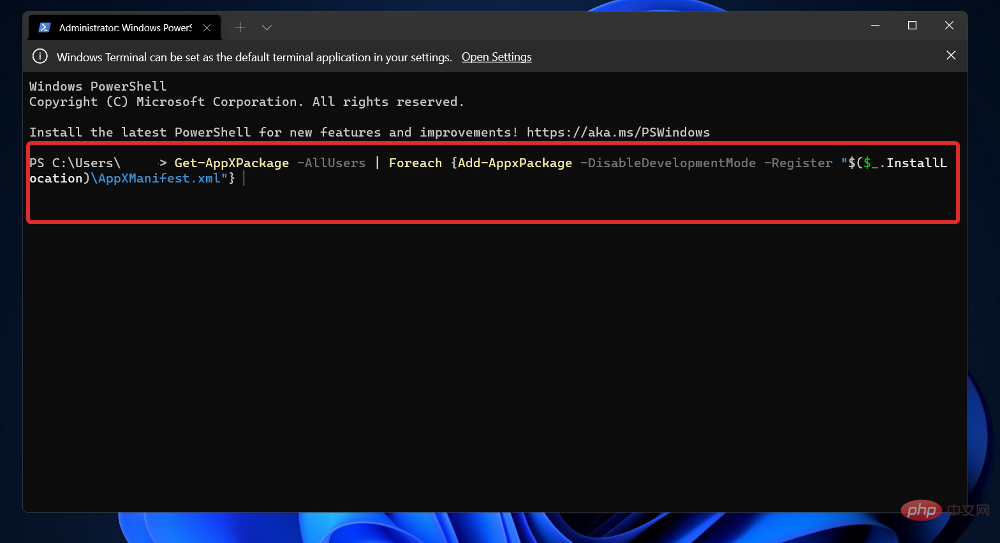
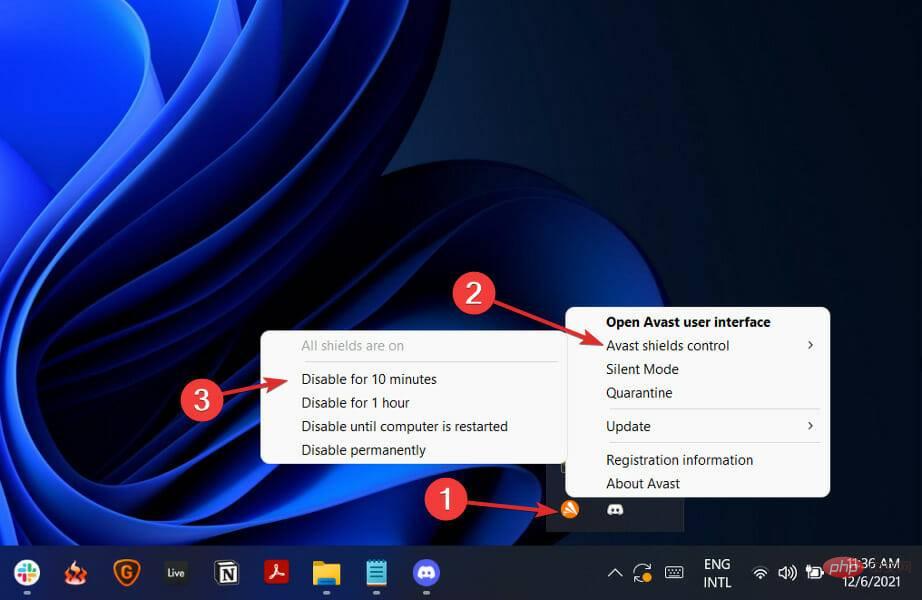
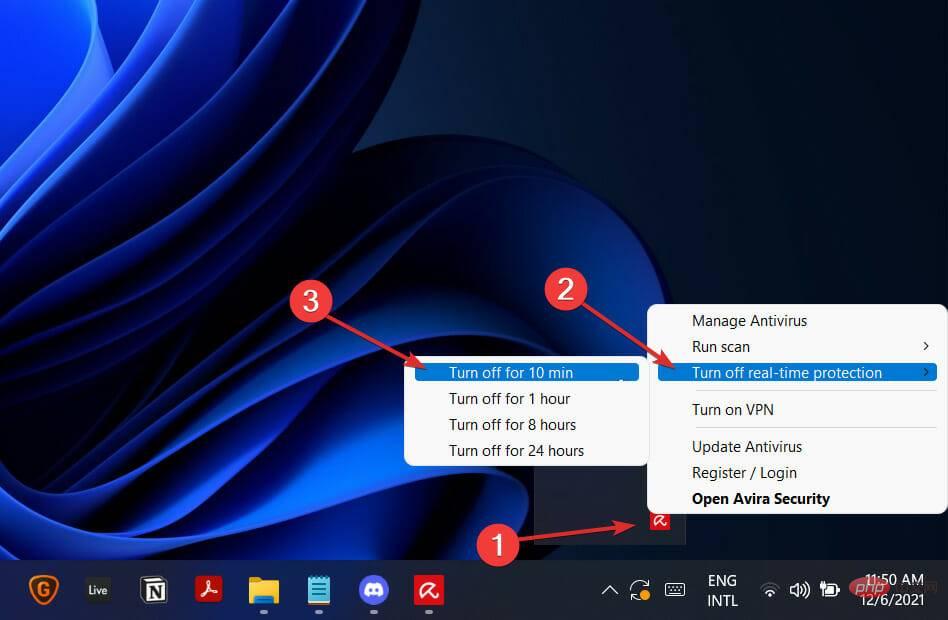
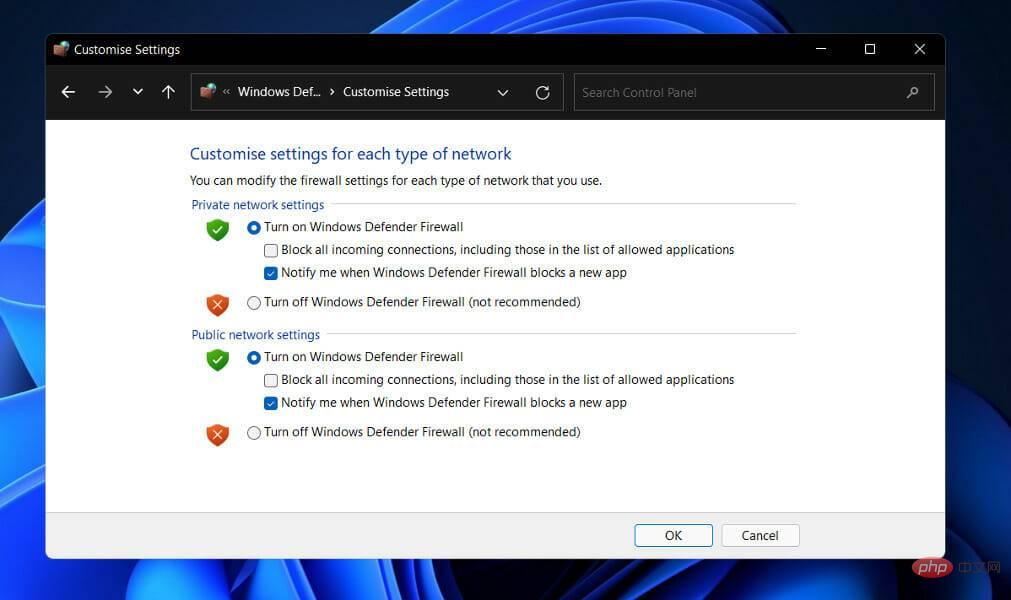
以上がWindows 11のセキュリティセンターが開けないのですが?これらの修正を試してくださいの詳細内容です。詳細については、PHP 中国語 Web サイトの他の関連記事を参照してください。